TP-Link TL-WDR8620 V2 无线路由器修改wifi名称及密码方法-
2017-04-13 1、进入设置界面终端连接路由器后,打开浏览器,清空地址栏输入tplogin.cn(或192.168.1.1),填写管理密码,登录管理界面。如下:注意
【WiFi之家网】-“TP-Link TL-WDR8620 V2 无线路由器修改wifi名称及密码方法”,下面就是【路由器网】小编整理的路由器教程!
2017-04-13
1、进入设置界面
终端连接路由器后,打开浏览器,清空地址栏输入tplogin.cn(或192.168.1.1),填写管理密码,登录管理界面。如下:
注意:如果是首次登录管理界面,需要自定义设置一个不少于6位数的管理员密码,如果不记得该密码,只能复位路由器重新设置,请妥善保管该密码。
2、查看或修改无线参数
方法一、在首页查看和修改
登录管理界面后,在页面左上侧会有网络状态,此处可以分别管理2.4G和5G网络管理无线网络的名称、密码,如下:
方法二、在无线设置中查看和修改
点击“路由设置”。如下:
在“路由设置>无线设置”中可以查看或修改设置。如下:
设置2.4G网络的名称和密码:
设置5G网络的名称和密码:
此处还可以修改无线信道、模式或频段带宽等无线参数。
以上关于-【TP-Link TL-WDR8620 V2 无线路由器修改wifi名称及密码方法】内容,由【WiFi之家网】搜集整理分享。


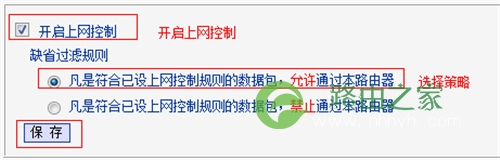
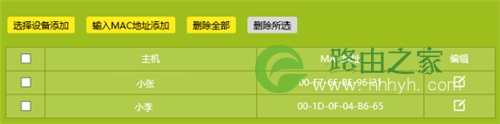
评论